如何设置Word 2007删除文档打开历史记录 只需2步轻松搞定
摘要:Word2007默认将最近打开过的文档记录下来,以方便用户下次编辑该文档时打开该文档。有时用户处于保护隐私的要求,需要将Word2007文档...
Word 2007默认将最近打开过的文档记录下来,以方便用户下次编辑该文档时打开该文档。有时用户处于保护隐私的要求,需要将Word 2007文档打开历史记录删除,或者关闭Word文档历史记录功能,实现这一目的的操作步骤如下所述:
第1步,打开Word 2007窗口,单击Office按钮。在Office按钮面板中单击“Word选项”按钮,如图所示。

单击“Word选项”按钮
第2步,在打开的“Word选项”对话框中,单击“高级”按钮。在“显示”区域将“显示此数目的‘最近使用的文档’”数值调整为0即可清除历史文档记录,并关闭Word 2007文档历史记录功能,如图所示。
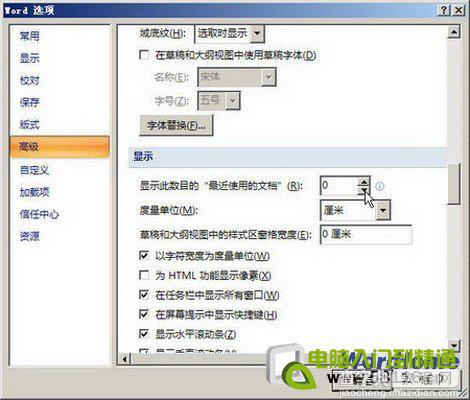
调整“显示此数目的‘最近使用的文档’”数值
小提示:如果在删除当前Word 2007文档历史记录后,希望以后继续使用Word 2007文档历史记录功能,则只需要将“显示此数目的‘最近使用的文档’”数值调整为大于0即可。
以上就是如何设置Word 2007删除文档打开历史记录的介绍,是不是很简单啊,希望这篇文章对大家有所帮助!
【如何设置Word 2007删除文档打开历史记录 只需2步轻松搞定】相关文章:
★ 如何在Word2003文档中将目录、附录、参考文献等编入目录
★ 如何在Word2010文档中打印XML文档时打印XML标记打印XML标记
上一篇:
Excel正数批量转换成负数教程
